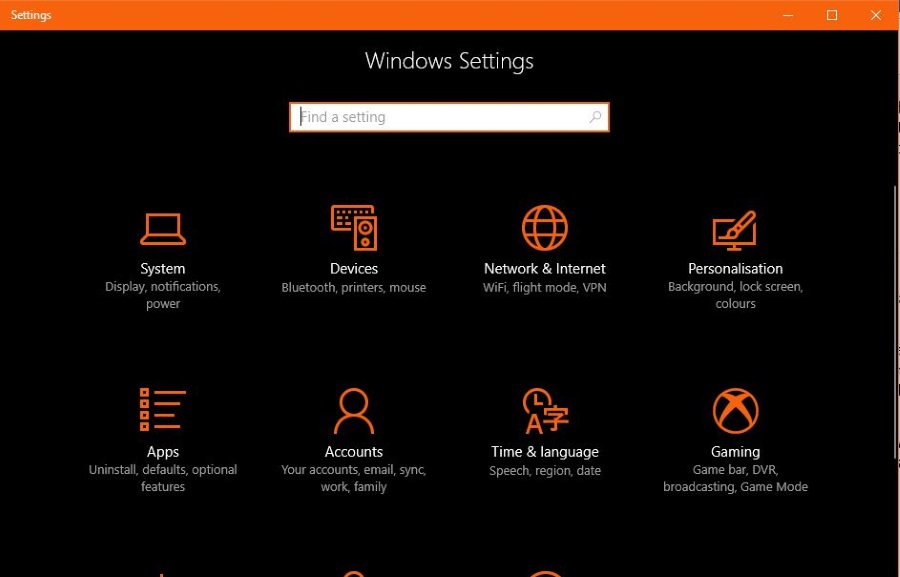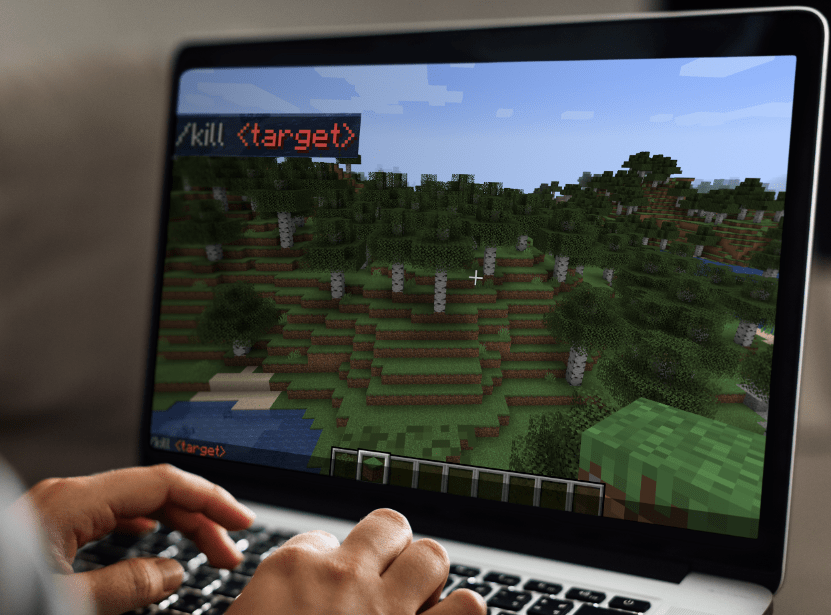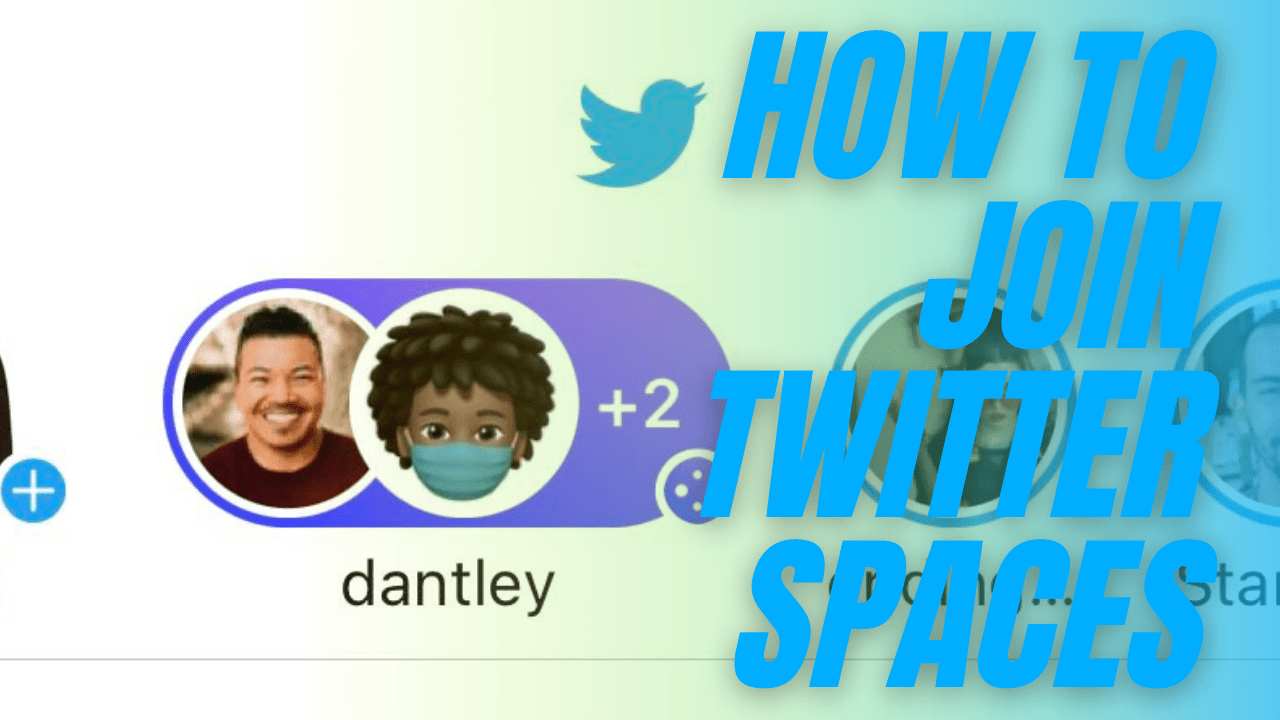Lenovo Web Kamerası Çalışmıyor - Yapabilecekleriniz
Web kamerasının çalışmadığı bazı Lenovo dizüstü bilgisayarlarda bilinen bir sorun vardır. Web kamerasının kendisi ya Windows tarafından algılanmıyor ya da aygıt sürücüsünde bir sorun var. Elbette bu çok sinir bozucu bir sorun olabilir ve yalnızca Lenovo ürünleriyle sınırlı değildir.

Bu sorunun nedeni, bazı Lenovo dizüstü bilgisayarlarında, dizüstü bilgisayar kullanıcısının gizliliği için kamerayı devre dışı bırakan bir ayar ile ilgili bir sorundan kaynaklanmaktadır.
Bu durumda, web kameranızı tamir etmek oldukça kolay olmalıdır. Çok şanslı değilseniz, web kameranızın çalışması için bazı güncellemeler veya ince ayarlar yapmanız gerekebilir.
Endişelenme ama. Lenovo web kameranızla karşılaşabileceğiniz bazı genel sorunları gidermek için yapmanız gerekenleri size göstereceğiz.

Lenovo Web Kamerası Çalışmıyor: Nasıl Düzeltilir
Lenovo web kamerasının çalışmaması için ilk düzeltme, Lenovo uygulamasının kendisindedir. Lenovo EasyCamera'yı etkinleştirecek veya devre dışı bırakacak olan dizüstü bilgisayarınızın klavyesindeki F8 tuşuna basın.
Bu işe yaramazsa, web kameranızı düzeltmek için şu adımları izlemeyi deneyin:
- Windows Arama kutusuna 'Kamera' yazın ve Kamera ayarları.
- Seçme Kamera gizlilik ayarları.
- Aç/Kapat Gizlilik Modunu Açın ile Kapalı.
- Kameranızı yeniden test edin.

Bu gizlilik ayarı, sizi bilgisayar korsanlarından korumak için tasarlanmıştır ancak web kameranızı kullanmanız gerektiğinde elverişsiz olabilir.

Diğer Çözümler
Yukarıdaki çözüm işe yaramazsa, web kameranızın tekrar çalışmasını sağlayabilecek birkaç basit çözümümüz daha var.
Bu düzeltmeler, yalnızca Lenovo'larda değil, web kamerasıyla ilgili sorunları olan tüm Windows bilgisayarlarda da çalışır.
Aygıt Yöneticisini kontrol edin
Web kamerası Aygıt Yöneticisi'nde etkin mi?
Kontrol etmek için şu adımları izleyin:
- Windows Başlat düğmesine sağ tıklayın ve Aygıt Yöneticisi.
- Seçme Görüntüleme Cihazları sonra Lenovo EasyKamera. Simgenin yanında sarı bir uyarı üçgeni varsa, bununla ilgili bir sorun vardır. Yanında küçük bir aşağı ok varsa kamera devre dışı bırakılmıştır.
- sağ tıklayın Lenovo EasyKamera ve Etkinleştir seçeneğinin olmadığından emin olun. Kamera zaten etkinleştirilmişse, seçenek Devre Dışı Bırak olmalıdır.
Kamera zaten etkinse, sürücüyü de güncelleyebilirsiniz. Bunu yapmak için şu adımları izleyin:
- sağ tıklayın Lenovo EasyKamera tekrar ve seçin Sürücüyü güncelle.
- seçin otomatik Windows'un yeni bir sürücü bulup bulamayacağını görme seçeneği.
- Yüklemesine ve yeniden test etmesine izin verin.
Windows sürücüyü bulamazsa, en son Lenovo EasyCamera sürücüsü için Lenovo sitesindeki bu sayfayı ziyaret edin.
Bir sürücü güncellemesi işe yaramazsa, tam bir yenileme denemeye değer olabilir. Bu, sürücüyü kaldırmak, dizüstü bilgisayarı yeniden başlatmak ve yukarıdaki bağlantıdan yeni sürücüyü yüklemek anlamına gelir.
Eski ayarlar, daha yeni bir sürücü tarafından üzerine yazıldığında bile oyunda kalabilir.

Program Ayarlarını Kontrol Edin
Web kameranız bazı programlarda çalışıyor ve bazılarında çalışmıyorsa, soruna kamera ayarları değil program ayarları neden olabilir.
Kontrol etmek için şu iki adımı uygulamanız yeterlidir:
- Söz konusu programı açın ve Ayarlar menü seçeneği.
- Emin ol Lenovo EasyKamera olarak ayarlandı varsayılan bu ayarlarda kamera
Bu bariz bir çözüm olabilir, ancak web kameranızı çalıştırmakta sorun yaşıyorsanız denemeye değer.
Lenovo Ayarları Uygulamasını Kaldırın

Bu çözümlerin hiçbiri işe yaramazsa, araya girmesi durumunda Lenovo Settings uygulamasını tamamen kaldırabilirsiniz. Bu gerekli olmamalı, ancak başka hiçbir şey işe yaramazsa kaybedecek bir şeyiniz yok.
Uygulamadaki ayarların çoğu zaten Windows içinden kontrol edilebilir, bu nedenle dizüstü bilgisayara hiçbir şekilde zarar vermezsiniz.
Lenovo Settings uygulamasını kaldırmak için şu dört adımı izleyin:
- Şu yöne rotayı ayarla Kontrol Paneli Windows'ta.
- Seçme Programlar ve Özellikler ve Kaldır.
- Seçme Lenovo Ayarları Bağımlılık Paketi listeden seçin ve Kaldır.
- Dizüstü bilgisayarınızı yeniden başlatın ve yeniden test edin.
Umarım, bu adımları uyguladıktan sonra web kameranız tekrar çalışır.
Ek Sıkça Sorulan Sorular
Diğerlerine erişimi reddederken belirli uygulamalara erişime izin verebilir miyim?
Evet. Kameraya erişemeyen bir uygulamanız varsa, kameranızın gizlilik ayarlarına erişmek için adımları takip edebilirsiniz. 'Hangi Microsoft Store uygulamalarının kameranıza erişebileceğini seçin' seçeneğine ilerleyin. Kamerayı kullanmak istediğiniz veya kullanmak istemediğiniz uygulamaları açın veya kapatın.
Bu, diğer kaynaklardan indirilen herhangi bir üçüncü taraf uygulaması için çalışmayabilir, ancak kameranızı çalıştırmanıza veya gizliliğinizi korumanıza yardımcı olabilir.
Kameram bulanık, bunu düzeltmek için ne yapabilirim?
Kameranızdan gelen görüntü bulanık olmasına rağmen hala çalışıyorsa, önce merceği temizleyin. Toz ve kalıntı, görüntü kalitesi sorunlarına neden olabilir. Ardından, sistem güncellemelerini kontrol edin. Bilgisayarınız (özellikle kamera) güncel değilse, geçmiş bir güncellemeden sonra sürücüleri kaçırıyor olabilirsiniz. Yeni bir güncelleme yapmak yardımcı olacaktır.
Kameranızla ilgili hala kalite sorunları yaşıyorsanız, AntiVirus yazılımınızın kameranın düzgün çalışmasını engellemediğini kontrol edin. Donanım değişikliklerinizi de tarayabilirsiniz. Lenovo bilgisayarınızdaki aygıt yöneticisini ziyaret edin ve kamera seçeneğine tıklayın. Buradan, "Donanım için Tara" değişikliklerini seçmek için Eylem menüsünü kullanın. Tarama tamamlandıktan sonra bilgisayarınızı yeniden başlatın ve kamerayı test edin.
Son düşünceler
Tüm bu adımlardan sonra Lenovo EasyCamera'nız hala çalışmıyorsa, teknik destekle bir destek araması yapmanızı öneririm. Kamerayı kendi cihazınıza sabitlemek için çözümü bulmanıza yardımcı olabilirler.
Sürücüyü değiştirmek, kamerayı etkinleştirmek ve Lenovo uygulamasını kaldırmak sorunu çözmüyorsa, ciddi bir sorun var demektir, bu yüzden zaman kaybetmeyin!
Lenovo web kameranızla ilgili herhangi bir sorun yaşadınız mı? Sorunu nasıl çözdünüz? Lütfen aşağıya yorum yapın.